Przy mniej niż czterech procentach udziału w rynku przeglądarka Microsoft Edge nie jest tak popularna jak inne przeglądarki internetowe wśród użytkowników komputerów PC. Przeglądarka Edge ma większość funkcji dostępnych w przeglądarkach internetowych innych firm, ale brakuje jej ogromnej liczby rozszerzeń dostępnych dla jej konkurentów.
Domyślna przeglądarka krawędzi wyświetla monit o zapisanie haseł. Podczas gdy zarządzanie zapisanymi hasłami nie jest tak łatwe, jak przeglądarki internetowe innych firm, możesz łatwo przeglądać i usuwać hasła zapisane w przeglądarce Edge.

Jak wspomniano wcześniej, Edge prosi o zapisanie haseł z ustawieniami domyślnymi. Jeśli nie jest to monit o zapisanie haseł, prawdopodobnie skonfigurowałeś przeglądarkę Edge, aby nie pytała o zapisywanie haseł.
Jeśli Edge nie zapisuje haseł w systemie Windows 10, postępuj zgodnie z poniższymi wskazówkami, aby przeglądarka Edge zapisywała hasła w systemie Windows 10.
Należy zauważyć, że ta metoda dotyczy tylko przeglądarki Edge w systemie Windows 10. Nie może ci pomóc, jeśli korzystasz z przeglądarki Microsoft Edge na iPhone lub Android.
Spraw, by przeglądarka Edge zapisywała hasła w systemie Windows 10
Krok 1: Uruchom przeglądarkę Edge. Kliknij ikonę trzech kropek (umieszczoną u góry po prawej), a następnie kliknij Ustawienia, aby otworzyć to samo.

Krok 2: Przewiń w dół i kliknij przycisk Wyświetl ustawienia zaawansowane .

Krok 3: Przewiń w dół, aby zobaczyć sekcję Prywatność i usługi . W tym miejscu włącz opcję Zapisz hasło, aby przeglądarka Edge poprosiła o zapisanie haseł.

Pamiętaj, że przeglądarka Edge nie zapisuje haseł bez Twojej zgody. Zapisuje nazwę użytkownika i hasło tylko wtedy, gdy pozwalasz na ich zapisanie.
W przeglądarce Edge otwórz stronę internetową, która wymaga podania nazwy użytkownika i hasła, aby się zalogować. Edge powinien teraz poprosić o zapisanie nazwy użytkownika i hasła. Kliknij przycisk Tak, aby zapisać swoje poświadczenia.
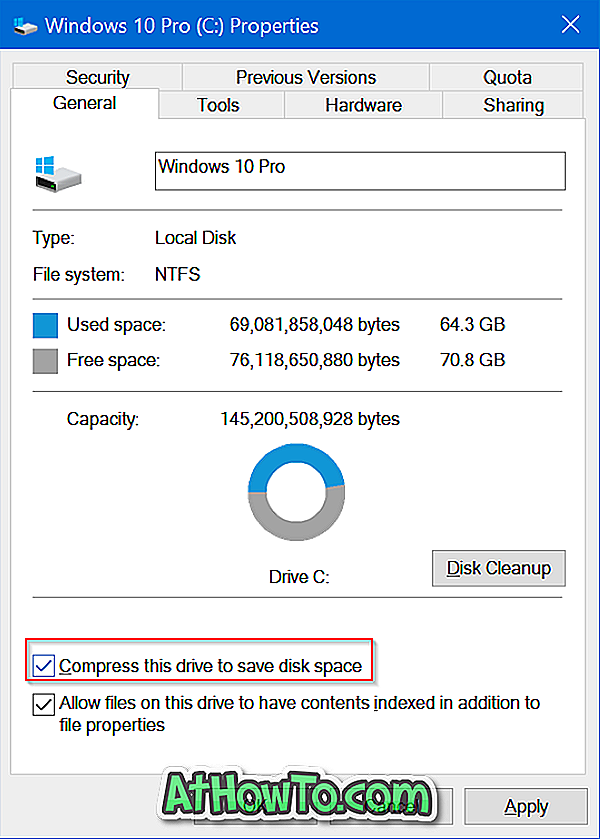

![Jak uzyskać interfejs Windows 8 Ribbon UI w Windows 7, Vista i XP Explorer [Dokładny wygląd interfejsu wstążki]](https://athowto.com/img/vista-tweaks/942/how-get-windows-8-ribbon-ui-windows-7.jpg)









